Kreative implementări în Illustrator încep adesea cu forme simple, care printr-o prelucrare și design iscusit câștigă complexitate. În acest ghid, îți voi arăta cum să construiești un cerc atractiv, care este excelent pentru invitații și proiecte similare. Să începem direct și să începem primii pași pentru a crea cercul tău.
Cele mai importante descoperiri
- Începe cu un document nou în format A4.
- Folosește instrumentul de creion pentru desenare.
- Utilizează instrumentul de netezire pentru a optimiza curbele.
- Aplică umpluturi și degradeuri targetate pentru a crea profunzime.
Ghid Pas cu Pas
Pornește proiectul tău deschizând un document nou în Adobe Illustrator. Mergi la „Fișier” și alege „Nou”. Denumește noul document „Cerc” și setează formatul pe A4 în orientare verticală. RGB este cea mai optimă alegere de culoare, dacă vrei să folosești graficul în principal digital. Confirmă selecția ta.
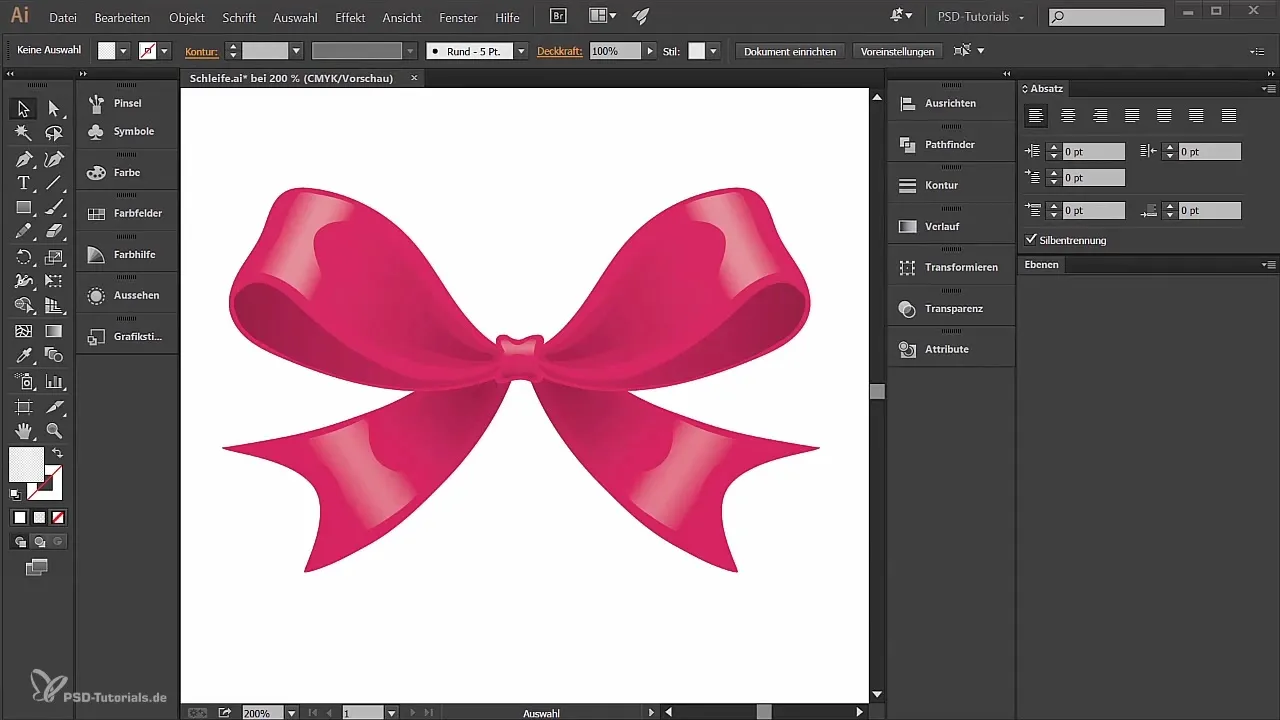
Odată cu documentul nou, se creează automat un strat gol. Vei găsi acesta în paleta de straturi, pe care o poți activa din „Fereastră”, dacă nu este vizibilă. Redenumește acest strat în „Cerc stânga” deoarece ne vom concentra acum pe partea stângă a cercului.
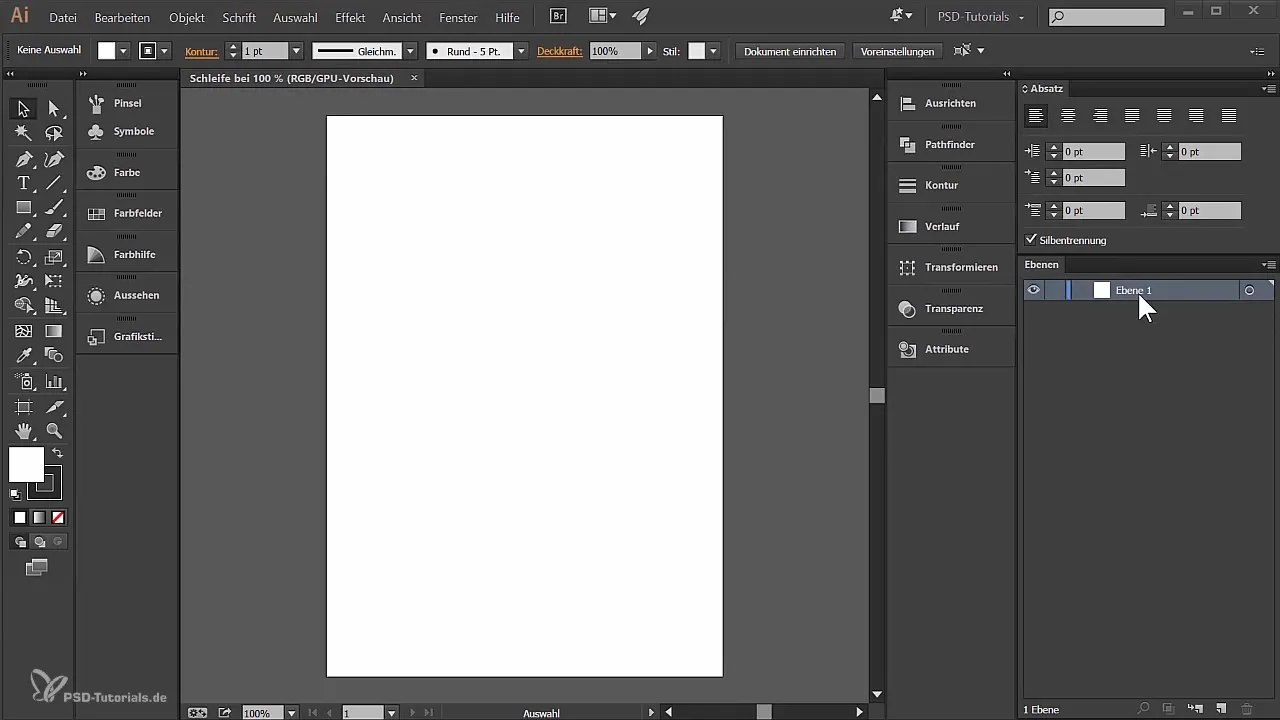
Pentru a rafina detaliile, mărește imaginea. Alege instrumentul de zoom și dă clic pe zona documentului care trebuie editată. O altă opțiune este utilizarea tastei Alt împreună cu rotita mouse-ului pentru a mări și micșora flexibil.
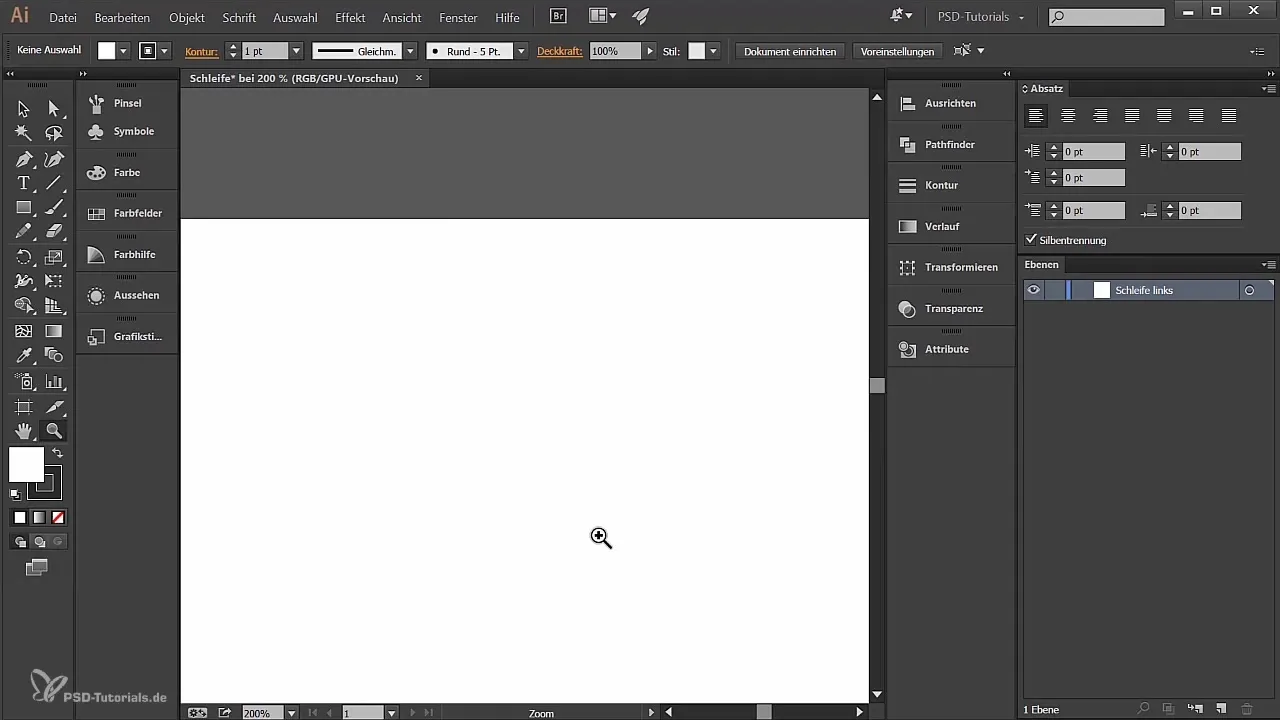
Acum este timpul să alegi instrumentul de creion. Îți recomand să faci acest lucru cu un tablet grafic. Aceasta asigură un desen mai fluid și o manevrare mai bună. Începe să desenezi forma de bază a cercului stâng, pornind de la un punct inferior și schițând forma.
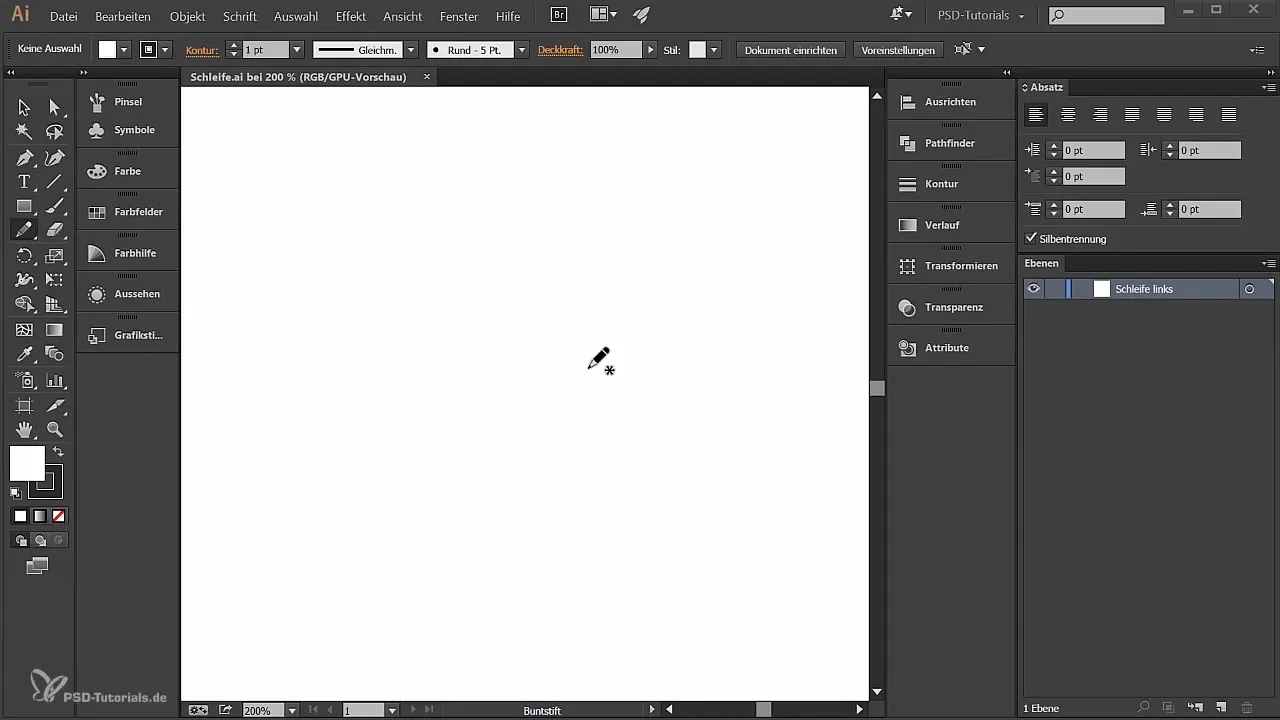
Dacă forma nu te satisface complet, folosește instrumentul de selecție directă pentru a muta punctele de ancorare. Alternativ, poți folosi și instrumentul de netezire pentru a optimiza curbele inestetice. Acest lucru ajută la reducerea numărului de puncte de ancorare și îmbunătățirea formei generale.
Când ai ajustat forma conform dorințelor tale, alege umplutura cercului. Asigură-te că umplutura este activată pentru a edita conturul. Eu recomand să elimini complet conturul și să setezi culoarea de umplutură pe un roz vibrant.
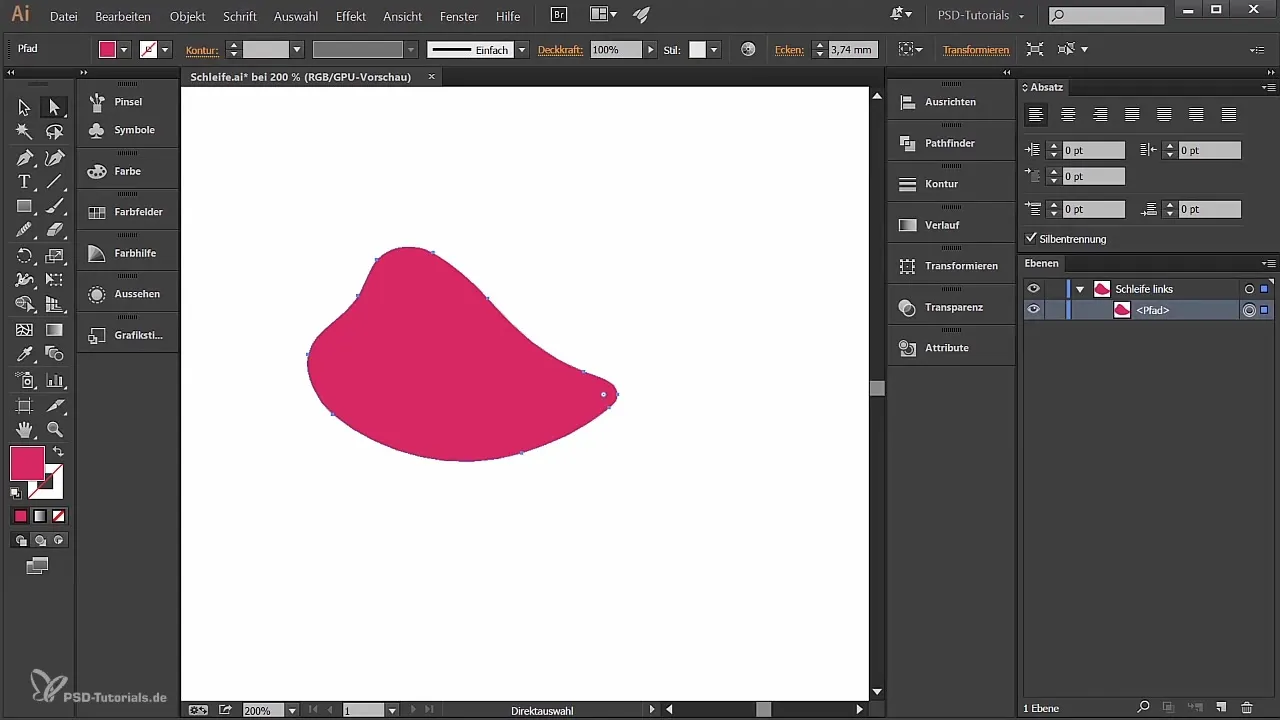
Acum dorim să decorăm zona care privește în cerc. Desenează cu instrumentul de creion în interiorul cercului, dar ai grijă să nu atingi linia existentă – acest lucru ar schimba forma. La capete, calea ar trebui să fie ascuțită.
Poate fi util să folosești din nou instrumentul de netezire pentru a perfecționa curbele. Menține curbele continue și armonioase, ajustând manual punctele de control. Astfel, aspectul general va fi mult mai estetic.
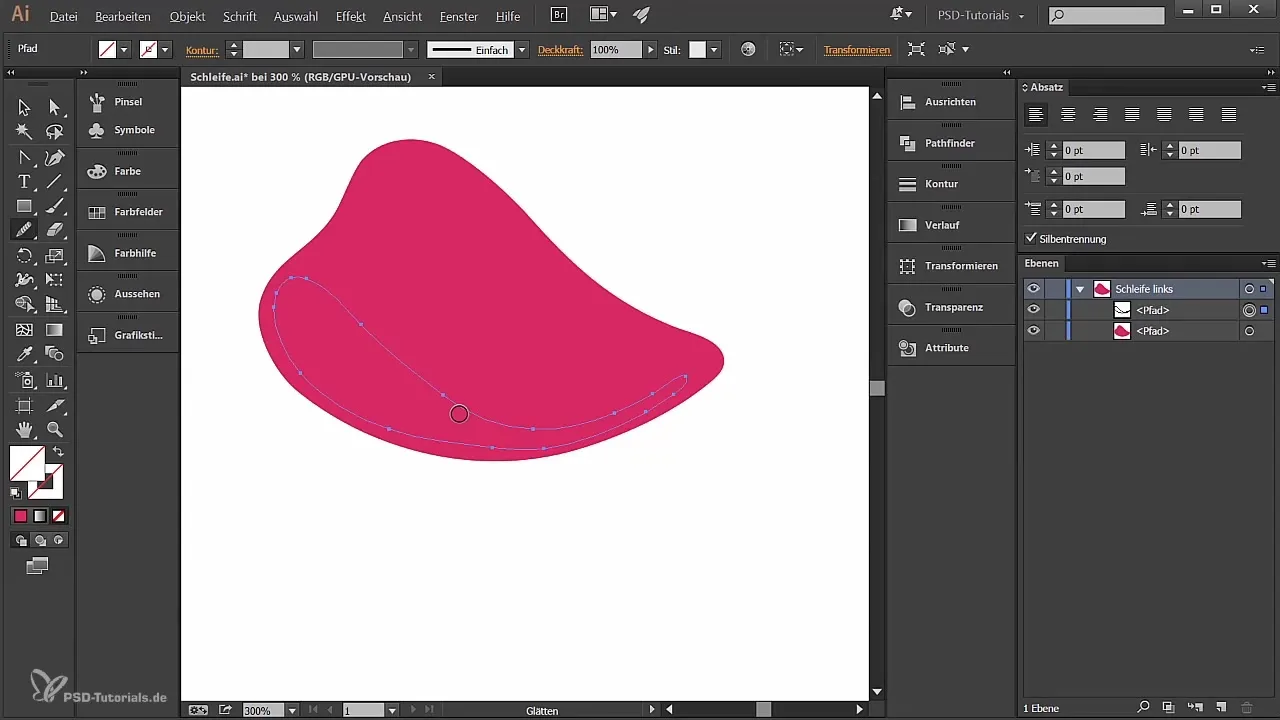
Pentru a muta această formă, blochează întâi vechea formă, dând clic pe o zonă goală din strat. După aceea, poți aduce noua formă în poziția dorită. Trage-o în sus și în jos, după cum este necesar, pentru a optimiza proporțiile.
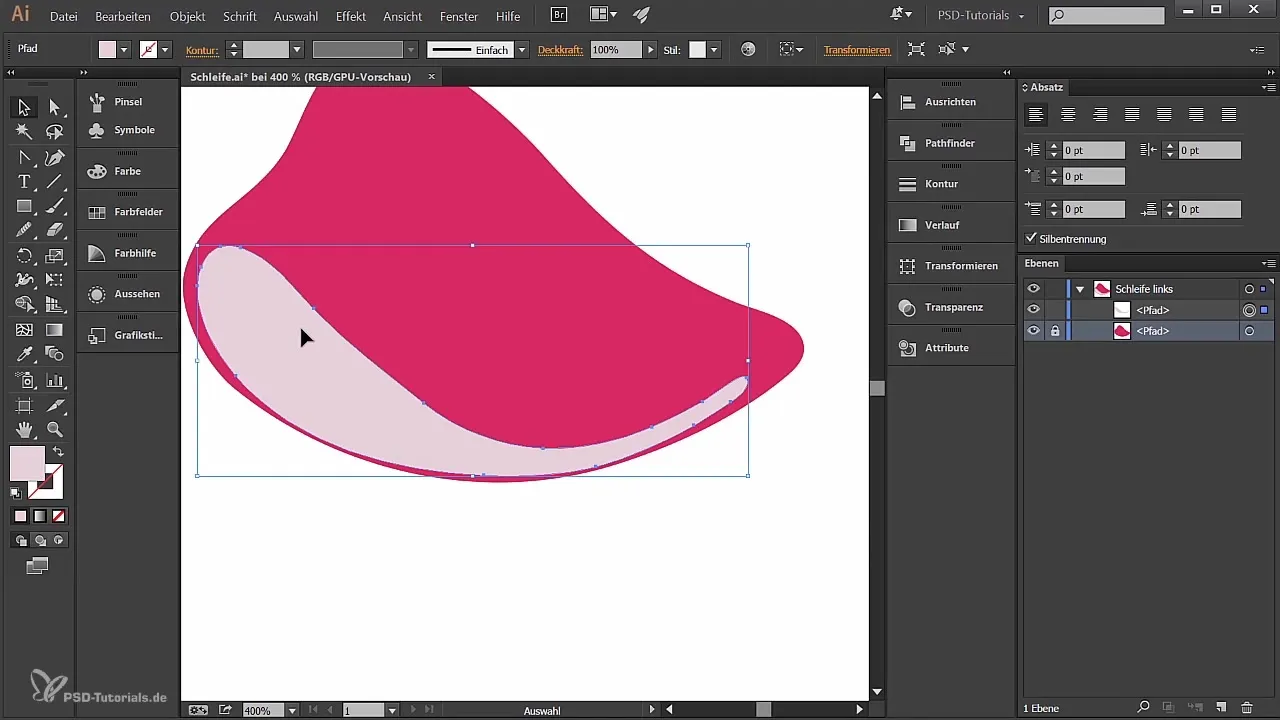
Apoi, adaugă un gradient pentru a crea mai multă profunzime. Alege instrumentul de gradient și asigură-te că gradientul este liniar. Ajustează culorile pentru a obține un efect plăcut. Folosește valori RGB pentru a obține nuanțe precise care se potrivesc bine împreună.
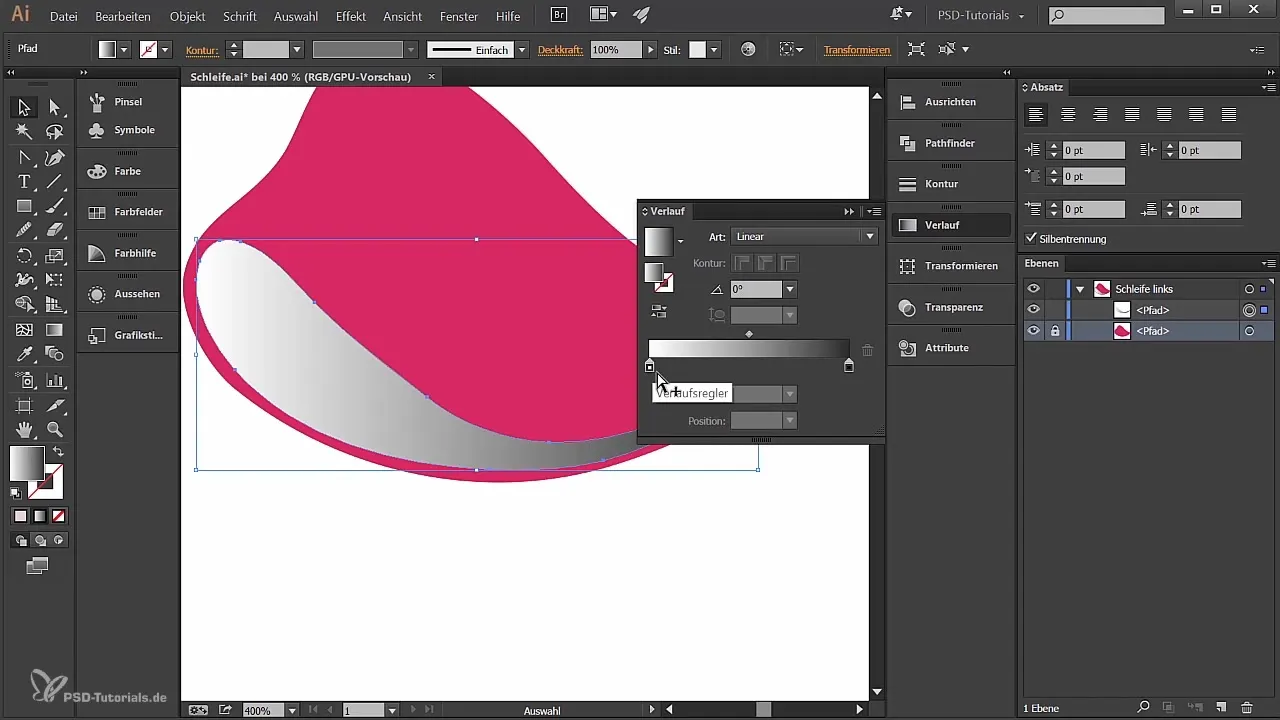
Acum, că ai ajustat zona principală a cercului, culoarea și gradientul, experimentează cu umbre pentru a întări impresia de profunzime și dimensiune. Alege culorile potrivite și plasează-le strategic pentru a crea efecte de lumină realiste.
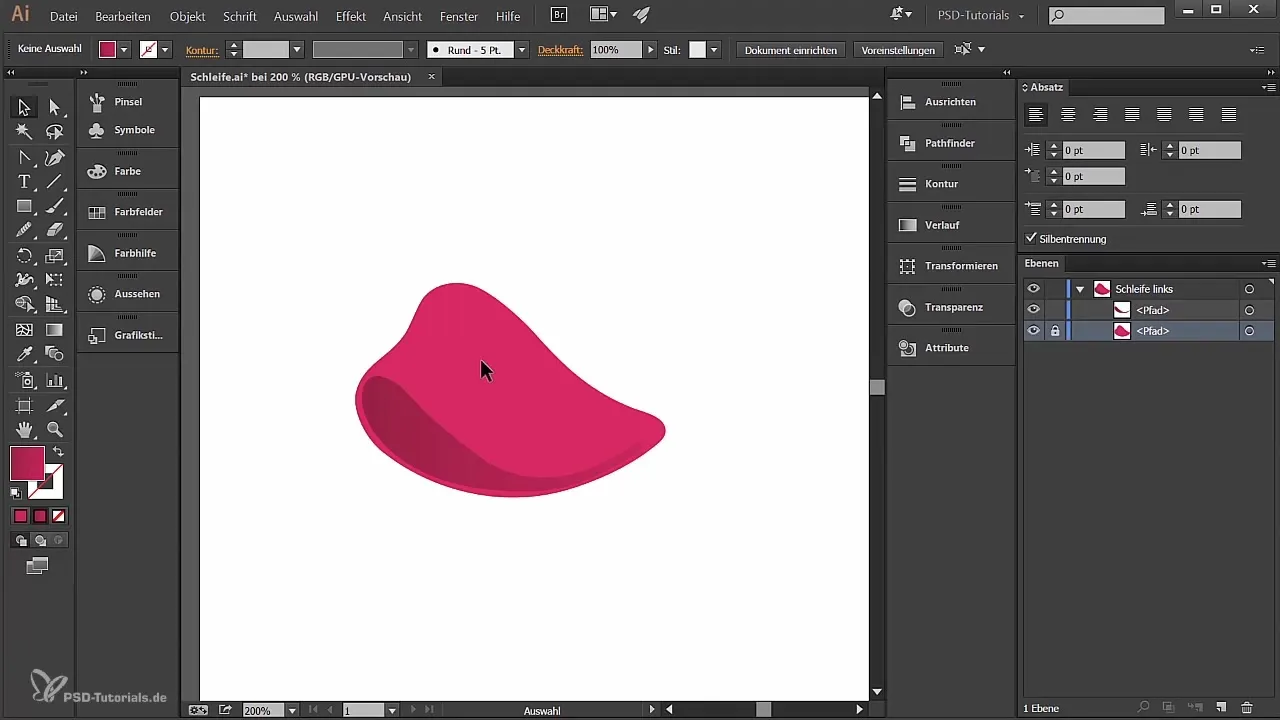
Rezumat
În acest ghid, ai învățat cum să creezi un cerc creativ în Illustrator. De la bazele creării documentului până la tehnicile de culoare și gradient, acest ghid îți oferă tot ce ai nevoie pentru a-ți aduce designurile la viață. Folosește diferitele instrumente pentru a-ți desfășura creativitatea și a rafina designul înainte de a-l integra în proiectele tale.
Întrebări frecvente
Cum pot exporta cercul meu în Illustrator?Poti salva cercul tău prin „Fișier” > „Exportați” ca PNG sau JPEG.
Pot alege alte culori și degradeuri?Da, schema de culori și degradeuri este flexibilă și poate fi personalizată.
Ce să fac dacă sunt nemulțumit de instrumentul de creion?Testează diferitele instrumente de desenare din Illustrator pentru a găsi cea mai bună opțiune pentru stilul tău.
Există tutoriale pentru designuri mai complexe?Da, pe diferite platforme găsești numeroase tutoriale pentru tehnici avansate în Illustrator.


